Как запустить командную строку от имени администратора на Windows 7,10 — инструкция
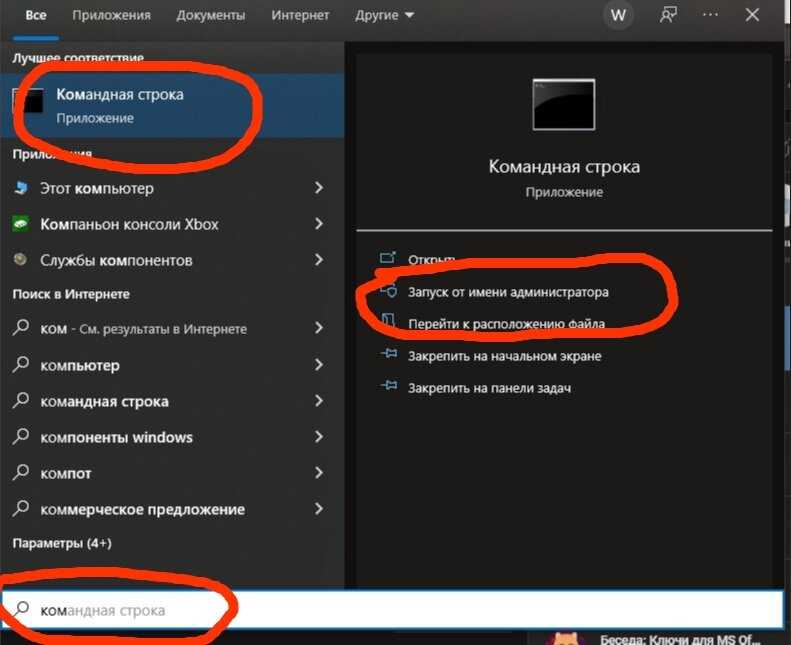
Каждый пользователь Windows безусловно сталкивался с ситуациями, когда необходимо выполнить определенные действия с настройками системы, которые выходят за рамки возможностей графического интерфейса. Однако не всем известно, что с помощью командной строки можно получить доступ к множеству функций, позволяющих полностью контролировать операционную систему.
Один из ключевых моментов работы с командной строкой – это выполнение команд от имени администратора. Иногда требуется провести сложные настройки, редактирование системных файлов или запустить специальные программы, недоступные обычным пользователям. Иметь возможность работать с командной строкой от имени администратора является незаменимым инструментом для более продвинутого использования операционной системы.
В данной статье мы подробно рассмотрим, как запустить командную строку от имени администратора на операционных системах Windows 7 и 10. Вы узнаете о нескольких способах достижения этой цели и сможете легко применить полученные знания в повседневной работе с вашим компьютером.
Запуск командной строки от администратора на Windows 7
В данном разделе будет рассмотрено, как открыть командную строку на операционной системе Windows 7 с правами администратора. Это может быть полезно для выполнения определенных административных команд, которые требуют повышенных привилегий.
Для начала, нужно открыть меню «Пуск». Это можно сделать, нажав на кнопку «Пуск» в левом нижнем углу экрана либо нажав клавишу с логотипом Windows на клавиатуре. После этого откроется меню, в котором нужно найти строку поиска, обозначенную символом «^».
Когда строка поиска открыта, нужно ввести ключевое слово «командная строка». При вводе появятся соответствующие результаты поиска. Однако, следует убедиться, что в поиске указано «командная строка» и нет других приложений с похожим названием. Выберите наиболее подходящий результат.
После этого откроется окно командной строки. Чтобы запустить командную строку от имени администратора, нужно выполнить следующие действия: щелкнуть правой кнопкой мыши по значку командной строки и выбрать в контекстном меню пункт «Запуск от имени администратора». При выборе этого пункта может потребоваться подтверждение администраторского пароля. Введите пароль и нажмите клавишу «Enter». После этого командная строка будет открыта с повышенными привилегиями администратора.
Шаги для запуска командной строки с правами администратора в системе Windows 7
Получение полного доступа
Если вы хотите выполнить команды на вашем компьютере с полными правами администратора, вам потребуется запустить командную строку от имени администратора. Это позволит вам иметь доступ к различным функциям и операциям, которые в противном случае могут быть ограничены. Следуйте этим шагам, чтобы начать использовать командную строку с правами администратора в системе Windows 7.
Шаг 1: Откройте меню Пуск
Для начала откройте меню Пуск, находящееся в левом нижнем углу экрана. Это центральное место для доступа ко всем программам и функциям системы Windows 7.
Шаг 2: Найдите командную строку
В меню Пуск найдите поле поиска, расположенное в нижней части меню. Введите «командная строка» или «cmd» в поле поиска и нажмите Enter. Это представит вам список результатов, включая программы и функции, связанные с командной строкой.
Шаг 3: Выберите командную строку с правами администратора
Найдите программу «командная строка» в результате поиска, но не запускайте ее прямо сейчас. Вместо этого сделайте правый клик на программе и выберите «Запустить от имени администратора». Это позволит вам запустить командную строку с необходимыми правами.
Шаг 4: Подтвердите запуск
После выбора командной строки с правами администратора, система Windows 7 может запросить подтверждение вашего действия. Если всплывает окно «Управление учетными записями пользователей», нажмите «Да», чтобы продолжить. Это поможет предотвратить запуск командной строки без необходимых прав доступа.
Шаг 5: Используйте командную строку с правами администратора
Теперь, когда вы запустили командную строку с правами администратора, вы можете использовать ее для выполнения различных команд и операций, требующих расширенные права доступа на вашей системе Windows 7.
Помните, что использование командной строки с повышенными правами должно быть осуществлено с осторожностью и только в тех случаях, когда вы уверены в том, что знаете, что делаете. Неправильное использование команд и операций может повредить вашу систему или привести к потере данных.
Особенности запуска командной строки с правами администратора на операционной системе Windows 10
Научиться запускать командную строку с правами администратора на операционной системе Windows 10 очень полезно. Это дает возможность выполнять команды с повышенными привилегиями и получить необходимые права доступа для выполнения различных задач. В данном разделе будет представлена инструкция по запуску командной строки от имени администратора, а также рассмотрены некоторые дополнительные методы для удобства пользователя.
| Метод | Описание |
|---|---|
| Использование контекстного меню | Один из самых простых и быстрых способов запуска командной строки от имени администратора. Пользователю достаточно щелкнуть правой кнопкой мыши на ярлыке командной строки и выбрать соответствующий пункт в контекстном меню. Такой метод позволяет запустить командную строку с правами администратора без дополнительных манипуляций. |
| Использование кнопки Win + X | Другой способ быстро запустить командную строку от имени администратора – использовать комбинацию клавиш Win + X. Появится контекстное меню «Пуск», где необходимо выбрать опцию «Командная строка (администратор)». Этот метод особенно полезен для тех, кто предпочитает раскладку руки на клавиатуре, вместо использования мыши. |
| Использование меню «Пуск» | Пользователям, привыкшим использовать меню «Пуск» в Windows, будет удобно запускать командную строку с правами администратора из этого меню. Для этого необходимо найти ярлык командной строки, щелкнуть на него правой кнопкой мыши и выбрать пункт «Запустить от имени администратора». Это довольно простой и интуитивно понятный способ. |
| Использование поиска Windows | Если пользователю проще воспользоваться поиском Windows для запуска командной строки, то этот метод будет подходящим. Необходимо нажать клавишу Win на клавиатуре, ввести в поисковую строку «cmd» (без кавычек) и выбрать обнаруженный результат «Командная строка» правой кнопкой мыши. Затем нужно выбрать опцию «Запустить от имени администратора» в контекстном меню. |
Запуск командной строки от имени администратора может понадобиться при установке программ, изменении системных настроек, выполнении диагностических действий и многих других операциях, требующих повышенных привилегий. Используя приведенные методы, вы сможете быстро и легко запускать командную строку от имени администратора на операционной системе Windows 10, облегчая выполнение различных задач и повышая эффективность работы с компьютером.
Инструкция по запуску командной строки с повышенными привилегиями в Windows 10
В данном разделе мы рассмотрим подробную инструкцию по запуску командной строки с повышенными привилегиями в операционной системе Windows 10. В результате выполнения данной инструкции вы сможете использовать командную строку с расширенными возможностями и правами администратора для различных системных операций.
Прежде чем начать, необходимо уточнить, что командная строка является мощным инструментом для управления и настройки операционной системы и может потребовать конкретных знаний и опыта в его использовании. Поэтому перед выполнением любых команд в командной строке рекомендуется ознакомиться с документацией и быть осторожным, чтобы избежать возможных проблем.
Для запуска командной строки с повышенными привилегиями в Windows 10, вам потребуется выполнить следующие шаги:
Шаг 1: Откройте меню «Пуск» и найдите поисковую строку.
Шаг 2: В поисковой строке введите «командная строка».
Шаг 3: Появится список результатов поиска. Найдите в списке «Командная строка» или «cmd».
Шаг 4: Нажмите правой кнопкой мыши на «Командную строку» или «cmd» и выберите пункт «Запустить от имени администратора».
Шаг 5: При необходимости подтвердите свой выбор в появившемся диалоговом окне.
Шаг 6: Теперь вы можете использовать командную строку с повышенными привилегиями для выполнения системных операций.
Убедитесь, что после завершения работы с командной строкой с повышенными привилегиями вы закрываете ее или отключаете административные права, чтобы сохранить безопасность своей операционной системы.
Теперь вы знаете, как запустить командную строку с повышенными привилегиями в Windows 10 и можете использовать ее для выполнения различных системных операций.

Похожие записи: